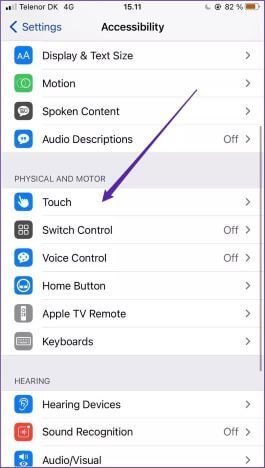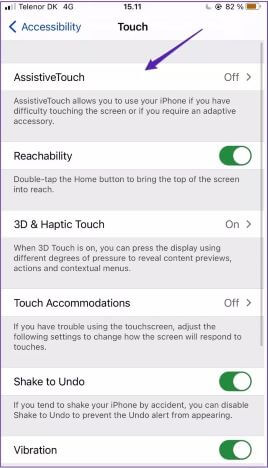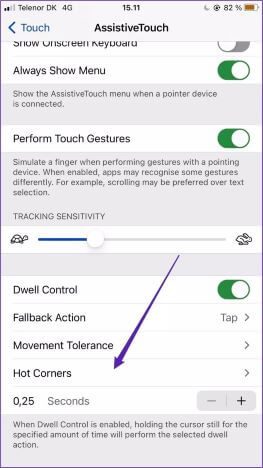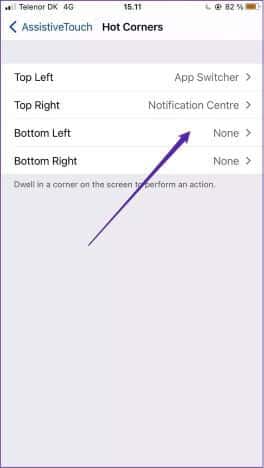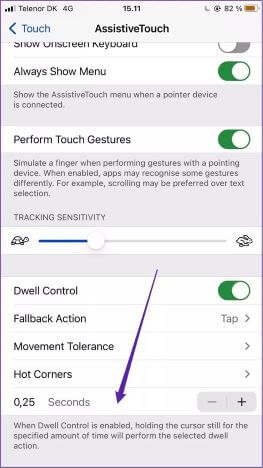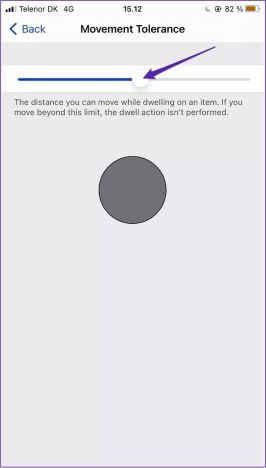كيفية استخدام Hot Corners على iPhone
هل تعرف كيفية استخدام Hot Corners على iPhone؟
عندما نستخدم أجهزة iPhone الخاصة بنا ، فإننا نتمسك عادةً بنفس الميزات القليلة. كأن نرسل رسالة نصية ونتصل بأصدقائنا على WhatsApp ، أو قد ننتقل عبر Instagram ومنصات التواصل الاجتماعي الأخرى. وبالطبع يمكننا مشاهدة أفلام كاملة على أجهزتنا إذا أردنا ذلك.
ولكن من خلال قصر أنفسنا على الوظائف التي اعتدنا عليها ، فإننا لا نحقق بالضرورة أقصى استفادة من أجهزتنا. إحدى الميزات التي تستحق المراجعة هي Hot Corners ، والتي تجعل الوصول إلى أجزاء عديدة من أجهزة iPhone الخاصة بنا أكثر سهولة.
ولكن ما هي Hot Corners وكيف تستخدمها؟ استمر في القراءة لتجدها.
ما هي Hot Corners على IPHONE
Hot Corners هي ميزة تتيح لك الوصول إلى أجزاء ووظائف محددة من زوايا جهاز iPhone الخاص بك. يمكنك الاختيار من بين أنظمة مختلفة ، بما في ذلك الوصول إلى مركز التحكم في جهازك واستخدام Apple Pay.
لاستخدام Hot Corners ، ستحتاج إلى “التركيز” في الزاوية التي حددت هذا الإجراء المحدد لها. يمكنك اختيار مدة بقاء يدك هناك قبل تنشيط هذه الميزة ؛ سوف ندخل في مزيد من التفاصيل حول هذا لاحقًا.
على الرغم من عدم وجود مصطلح محدد لـ Hot Corners يعرفه معظم مستخدمي iPhone ، إلا أنه يعمل بشكل مشابه عندما تنقر نقرًا مزدوجًا على زر الشاشة الرئيسية لإظهار جميع تطبيقاتك المفتوحة.
كيفية إعداد زوايا ساخنة على IPHONE
لإعداد iPhone Hot Corners ، ستحتاج إلى استخدام بعض الإعدادات التي ربما لم تستخدمها من قبل. إذا لم تكن متأكدًا من المكان الذي تريد الذهاب إليه على جهازك ، فلا داعي للقلق ؛ كل ما عليك فعله هو اتباع الخطوات المذكورة أدناه.
الخطوة 1: انتقل إلى الإعدادات الخاصة بك وانقر فوق هذا الرمز.
الخطوة 2: قم بالتمرير لأسفل وصولاً إلى إمكانية الوصول وحدد هذا الخيار. ستجده بين الشاشة الرئيسية وعلامات تبويب الخلفية.
خطوة 3: ضمن Physical and Motor ، انقر فوق Touch.
الخطوة 4: في الجزء العلوي من نافذة Touch ، انتقل إلى AssistiveTouch.
الخطوة 5: قم بالتمرير إلى أسفل إعدادات AssistiveTouch. قبل الانتقال إلى Hot Corners ، ستحتاج إلى تشغيل خيار Dwell Control.
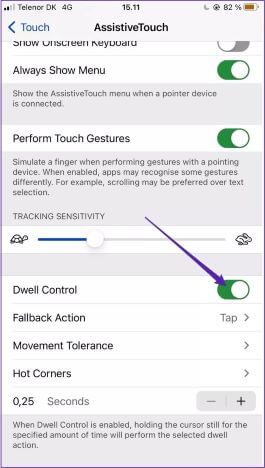
بعد اختيار إمكانات Hot Corner المختلفة الخاصة بك ، يمكنك تحديد المدة التي تريدها في كل زاوية قبل أن يقوم جهازك بتنشيط Hot Corners.
لتغيير المدة التي تحتاجها للبقاء في الزاوية قبل أن يظهر خيار Hot Corner لديك ، انتقل مرة أخرى إلى علامة التبويب AssistiveTouch. بعد ذلك ، اتبع الخطوات المذكورة أدناه.
الخطوة 1: قم بالتمرير إلى أسفل القائمة.
الخطوة 2: ضمن Hot Corners ، قم بتخصيص المدة التي تريد البقاء فيها. يمكنك إما كتابة الرقم أو استخدام الزرين + و- لزيادة الوقت أو تقليله.
بعد اختيار Hot Corners وتعيين الوقت ، يمكنك إغلاق تطبيق الإعدادات. يجب أن تسري التغييرات على الفور.
ماذا تفعل إذا لم تعمل Hot Corners على IPHONE
إذا لم تعمل Hot Corners بجهاز iPhone ، فقد يكون نصف قطر تحمل الحركة صغيرًا جدًا. إذا وجدت أن هذا هو الحال ، يمكنك إجراء تعديلات بسرعة كبيرة. اتبع الخطوات أدناه لتعديل تسامح الحركة.
الخطوة 1: ارجع إلى تطبيق إعدادات iPhone وانتقل إلى Accessibility> Touch> AssistiveTouch.
الخطوة 2: قم بالتمرير لأسفل إلى قسم تحمل الحركة ، والذي يقع بين Fallback action و Hot corners. انقر فوق هذا الخيار عندما تراه.
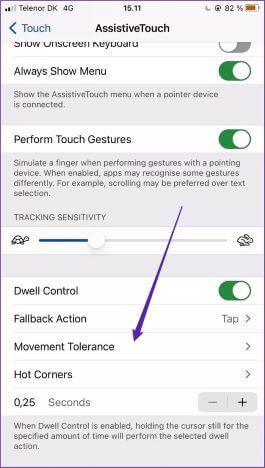
iPhone Hot Corners مفيدة
تُعد iPhone Hot Corners طريقة رائعة لمساعدتك على زيادة إنتاجيتك مع بذل أقل جهد ممكن. يمكنك استخدام هذه الميزة للوصول إلى أجزاء من جهازك قد يصعب العثور عليها بخلاف ذلك ، إلى جانب تنفيذ إجراءات بسيطة مثل الدفع مقابل مشترياتك من البقالة باستخدام Apple Pay.
لا داعي للقلق بشأن بقاء إعداداتك المتعلقة بـ Hot Corners على الدوام. إذا كنت تريد إيقاف تشغيلها ، فاتبع الخطوات الواردة في كيفية استخدام Hot Corners على iPhone لكن بالعكس. وإذا كنت ستغير ما يمكنك القيام به في كل زاوية ، فقم بالدخول وتغيير الأشياء بنفس الطريقة.